>> 知识库 / FAQMAYA22USB新版本驱动防卡麦设置说明
新版v1.7驱动在安装过程中放宽了硬件连接要求,不再需要像旧版驱动一样必须先装驱动后接硬件。以下为驱动安装完成之后声卡及播放器的设置说明。
一、驱动安装完毕之后建议将系统默认设备的播放页面选为扬声器(MAYA22USB Audio dirver),在录制页面将默认设备选择为MAYA22 CH 1-2(MAYA22USB Audio dirver),如下图。

二、其次,选择播放器的输出设备为MAYA22 Virtual CH3-4,设置好后选择全部保存之后将播放器程序退出,随后重新打开。以千千静听为例,如下图。
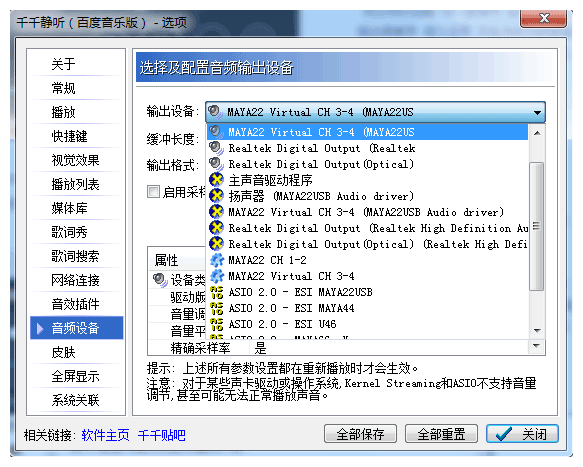
三、然后,设置声卡控制台。很重要的一点就是打开声卡控制台左上角菜单栏中的Config,选择Mix Ch 34 to Ch 12,如下图。
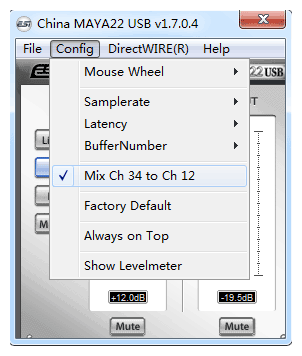
四、最后,就是设置DirectWIRE跳线(后简称“DW跳线”)。新版驱动的DW跳线有个新功能,就是控制台菜单栏中DirectWIRE(R)内第二个选项:DirectWIRE(R) Preset(DW预设功能)。此功能的作用在于免去用户手动跳线,且会自动设置好防卡麦跳线。如下图
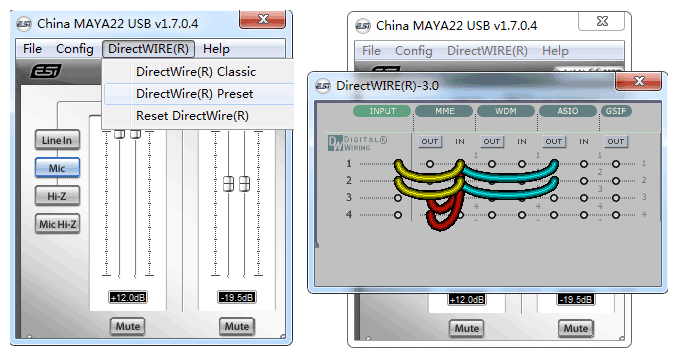
上右图中黄色的连线代表麦克风的输入,红色线为播放器输出,蓝色的线为ASIO的输出
五、至此,MAYA22USB v1.7驱动的设置已经全部完成。
PS.
当用户在使用预设跳线时,如果没有开启使用ASIO的宿主软件,如常见的Liveprofessor机架、Cubase等宿主软件,可将黄色跳线保留,确保声卡在使用过程中有正常的麦克风输入。蓝线无需去除;
如果用户在使用过程中,开启了使用ASIO的宿主软件,则需要将黄线去除,如下图,以免话筒输入和ASIO输出同时将路信号混合输入,形成双重人声的现象。
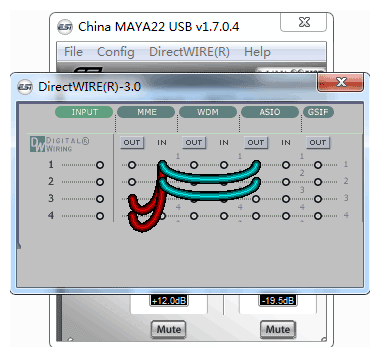
|